Kan du lide skærmbilledet til kommandoprompt iWindows? Hvis ikke, kan du tilpasse det til dine behov ved at ændre layout, skrifttype og farve. Der er mange grunde til, at brugere tilpasser deres kommandoprompt, nogle øger bredden, fordi de er nødt til at skrive lange koder, nogle ændrer størrelsen på deres skrifttyper for at se større ud, osv. Standardkommandopromptstilen er for almindelig i disse dage, til at gøre min forskellige Jeg ændrede baggrunden, så den kan matche Windows 7 tapet på skrivebordet.

Sej, ikke? Alligevel er det sådan du gør det. Højreklik på vinduet og vælg egenskaber som vist på skærmbilledet nedenfor.
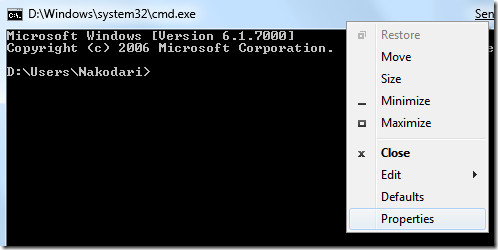
Gå nu til fanebladet skrifttyper for at ændre skrifttype og størrelse. Hvis du sidder lidt for langt fra skærmen, kan du øge skriftstørrelsen.
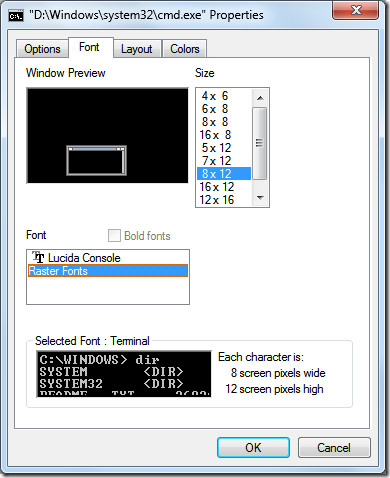
Hvis du er en udvikler og arbejder meget på kommandoprompter, kan du gå til fanen Layout og øge bredden og højden på windows, du kan også ændre andre layout.
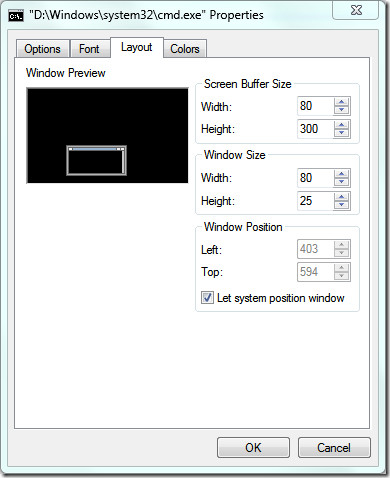
Endelig kommer den interessante del, i farvernefanen kan du ændre farven på skærmtekst, skærmbaggrund, popup-tekst og popup-baggrund. Hvis du er en avanceret bruger, kan du også vælge farveværdier manuelt.
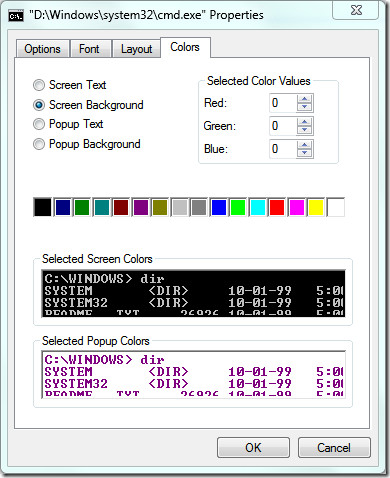
Mens du tilpasser kommandoprompten, er der en preview-skærm, hvor du kan kontrollere ændringen, før du implementerer den. Var det ikke let? God fornøjelse!













Kommentarer